Sensor fingerprint adalah sebuah perangkat teknologi yang memanfaatkan sidik jari sebagai media identifikasi penggunanya. Cara kerja sensor fingerprint adalah dengan merekam gambar digital pada pola sidik jari. Dari hasil rekaman tersebut kemudian menjadikan sebagai sebuah template biometrik yang tersimpan dan berguna untuk pencocokan identitas sesorang atau penggunanya.
Perkembagan sensor fingerprint pada awalnya berguna pada bidang keamanan dan pemerintahan untuk keperluan pendataan kependudukan serta penegakan hukum. Kemajuan teknologi membawa perubhana juga kepada peran serta dari identifikasi sidik jari.
Sensor Fingerprint atau sensor sidikjari kini banyak berfungsi pada berbagai hal, salah satunya pada system presensi. Dengan menerapkan presensi menggunakan fingerprint kehadiran peserta dapat meningkat, selain iru dapat mengurangi penggunaan kertas presensi.
- Alat / Bahan
- Arduino IDE Download
- Library: Adafruit_Fingerprint Download
- Library: LiquidCrystal_I2C Download
- Library: DS3231 Download
- Arduino UNO 1 Buah
- Sensor Fingerprint 1 Buah
- LCD 16×2 1 Buah
- I2C 1 Buah
- DS3231 1 Buah
- Project Board 1 Buah
- Jumper Secukupnya
Segera dapatkan komponen elektronik atas ini silahkan temukan disini.
2. Skema Rangkaian
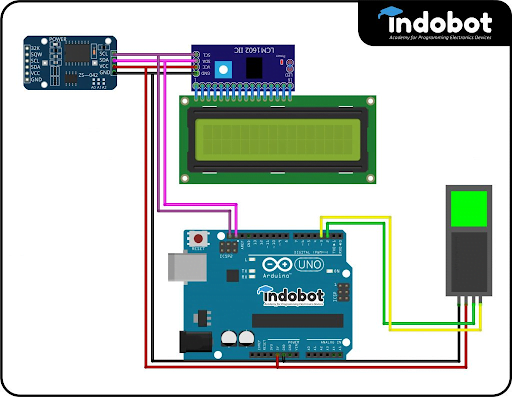
Gambar Rangkaian Presensi Kuliah dengan Sidik Jari
Keterangan:
- 5V – VCC Fingerprint, VCC I2C, VCC DS3231
- GND – GND Fingerprint, GND I2C, GND DS3231
- D2 – TX Fingerprint
- D3 – RX Fingerprint
- SDA – SDA I2C, SDA DS3231
- SCL – SCL I2C, SCL DS3231
- Pin LCD – Pin I2C
3. Langkah Kerja
- Pertama Siapkan alat dan bahan yang akan digunakan
- Kedua Lakukan proses wiring dengan menggunakan Gambar skematik rangkaian diatas
- Ketiga Buka software Arduino IDE yang telah terinstal pada laptop/komputer
- Kemudian Unduh semua library di atas dan masukkan libray tersebut dengan cara buka Arduino IDE pilih Sketch->Include Library->Add.Zip Library
- Selanjutnya Ketikkan sketch program pada halaman Arduino IDE
- Setelah itu Masukan alamat I2C LCD pada sketch program, untuk mengetahui alamat I2C pelajari materi berikut:
Mencari Tahu Alamat I2C Pada Modul I2C - Kemudian Cara mendaftarkan sidik jari dapat kalian pelajari materi pada berikut:
Cara Mendaftarkan Sidik Jari Pada Sensor Fingerprint - Segera Lakukan proses uploading program
4. Sketch Program
Dapatkan akses ratusan video tutorial dan pembelajaran dengan registrasi melalui tombol di bawah!
/* Program Presensi Karyawan dengan Sidik Jari dibuat oleh Indobot */
#include <Adafruit_Fingerprint.h>
// On Leonardo/Micro or others with hardware serial, use those! #0 is green wire, #1 is white
// uncomment this line:
// #define mySerial Serial1
// For UNO and others without hardware serial, we must use software serial…
// pin #2 is IN from sensor (GREEN wire)
// pin #3 is OUT from arduino (WHITE wire)
// comment these two lines if using hardware serial
#include <SoftwareSerial.h>
SoftwareSerial mySerial(2, 3);
Adafruit_Fingerprint finger = Adafruit_Fingerprint(&mySerial);
#include <LiquidCrystal_I2C.h> //Library LCD I2C
LiquidCrystal_I2C lcd(0x27,16,2); //Alamat I2C
#include <DS3231.h> //library DS3231
DS3231 rtc(SDA, SCL); //inisialisasi penggunaan i2c
Time t; //Variabel t tampat menyimpan waktu
int set_jam = 06; //Set jam
int set_menit = 59; //Set menit
int set_detik = 59;
bool akses = true; //Variabel akses bernilai benar
void setup()
{
lcd.init (); //Mulai LCD
lcd.setBacklight(HIGH);
rtc.begin(); //Mulai RTC
//setting pertama download program
rtc.setDate(30, 9, 2020); //mensetting tanggal
rtc.setTime(06, 59, 50); //menset jam
rtc.setDOW(3); //menset hari “Rabu”
Serial.begin(9600);
while (!Serial); // For Yun/Leo/Micro/Zero/…
delay(100);
Serial.println(“\n\nAdafruit finger detect test”);
// set the data rate for the sensor serial port
finger.begin(57600);
if (finger.verifyPassword()) {
Serial.println(“Found fingerprint sensor!”);
} else {
Serial.println(“Did not find fingerprint sensor :(“);
while (1) { delay(1); }
}
finger.getTemplateCount();
Serial.print(“Sensor contains “); Serial.print(finger.templateCount); Serial.println(” templates”);
Serial.println(“Waiting for valid finger…”);
}
void loop() // run over and over again
{
getFingerprintIDez();
delay(50); //don’t ned to run this at full speed.
lcd.setCursor(0,0);
lcd.print(rtc.getTimeStr()); //prosedur pembacaan waktu
//delay(1000);
//lcd.clear();
}
uint8_t getFingerprintID() {
uint8_t p = finger.getImage();
switch (p) {
case FINGERPRINT_OK:
Serial.println(“Image taken”);
break;
case FINGERPRINT_NOFINGER:
Serial.println(“No finger detected”);
return p;
case FINGERPRINT_PACKETRECIEVEERR:
Serial.println(“Communication error”);
return p;
case FINGERPRINT_IMAGEFAIL:
Serial.println(“Imaging error”);
return p;
default:
Serial.println(“Unknown error”);
return p;
}
// OK success!
p = finger.image2Tz();
switch (p) {
case FINGERPRINT_OK:
Serial.println(“Image converted”);
break;
case FINGERPRINT_IMAGEMESS:
Serial.println(“Image too messy”);
return p;
case FINGERPRINT_PACKETRECIEVEERR:
Serial.println(“Communication error”);
return p;
case FINGERPRINT_FEATUREFAIL:
Serial.println(“Could not find fingerprint features”);
return p;
case FINGERPRINT_INVALIDIMAGE:
Serial.println(“Could not find fingerprint features”);
return p;
default:
Serial.println(“Unknown error”);
return p;
}
// OK converted!
p = finger.fingerFastSearch();
if (p == FINGERPRINT_OK) {
Serial.println(“Found a print match!”);
} else if (p == FINGERPRINT_PACKETRECIEVEERR) {
Serial.println(“Communication error”);
return p;
} else if (p == FINGERPRINT_NOTFOUND) {
Serial.println(“Did not find a match”);
return p;
} else {
Serial.println(“Unknown error”);
return p;
}
// found a match!
Serial.print(“Found ID #”); Serial.print(finger.fingerID);
Serial.print(” with confidence of “); Serial.println(finger.confidence);
return finger.fingerID;
}
// returns -1 if failed, otherwise returns ID #
int getFingerprintIDez() {
uint8_t p = finger.getImage();
if (p != FINGERPRINT_OK) return -1;
p = finger.image2Tz();
if (p != FINGERPRINT_OK) return -1;
p = finger.fingerFastSearch();
if (p != FINGERPRINT_OK) return -1;
// found a match!
Serial.print(“Found ID #”); Serial.print(finger.fingerID);
Serial.print(” with confidence of “); Serial.println(finger.confidence);
//Jika sidik jari sama, maka
cek_waktu();
return finger.fingerID;
}
//——————-Prosedur cek waktu——————-//
void cek_waktu(){
t = rtc.getTime(); //Baca waktu
int jam = t.hour;
int menit = t.min;
int detik = t.sec;
if(set_jam <= jam){
if(set_menit <= menit){
if(detik <= set_detik){
lcd.setCursor(0,1);
lcd.print(“Selamat Datang”);
delay(1000);
lcd.clear();
}
else{goto tolak_akses;}
}
else{goto tolak_akses;}
}
else{goto tolak_akses;}
if(akses == false){
tolak_akses: //Lompatan perintah tolak_akses
lcd.setCursor(0,1);
lcd.print(“Akses Ditolak!”);
delay(1000);
lcd.clear();
}
}
Kesimpulan
Hasil dari alat ini yaitu, proses presensi dapat dilakukan secara digital dengan menggunakan fingerprint. Ketika karyawan absen melebihi jam hadir, maka presensinya akan ditolak.
Kamu pemula dan ingin belajar/bikin project elektronika dari nol? Ikuti program dari Indobot!









Warning: Undefined variable $req in /www/wwwroot/blog.indobot.co.id/wp-content/themes/generatepress/functions.php on line 162
Warning: Undefined variable $commenter in /www/wwwroot/blog.indobot.co.id/wp-content/themes/generatepress/functions.php on line 163
Warning: Trying to access array offset on value of type null in /www/wwwroot/blog.indobot.co.id/wp-content/themes/generatepress/functions.php on line 163
Warning: Undefined variable $aria_req in /www/wwwroot/blog.indobot.co.id/wp-content/themes/generatepress/functions.php on line 163
Warning: Undefined variable $req in /www/wwwroot/blog.indobot.co.id/wp-content/themes/generatepress/functions.php on line 167
Warning: Undefined variable $commenter in /www/wwwroot/blog.indobot.co.id/wp-content/themes/generatepress/functions.php on line 168
Warning: Trying to access array offset on value of type null in /www/wwwroot/blog.indobot.co.id/wp-content/themes/generatepress/functions.php on line 168
Warning: Undefined variable $aria_req in /www/wwwroot/blog.indobot.co.id/wp-content/themes/generatepress/functions.php on line 169